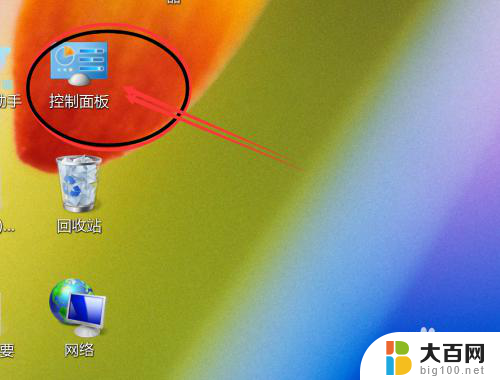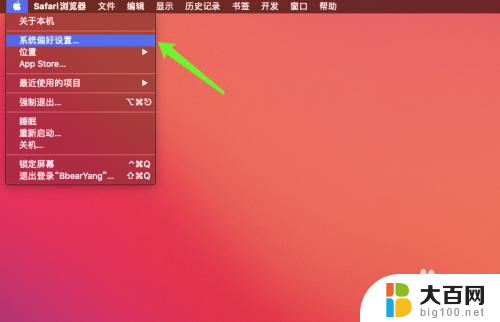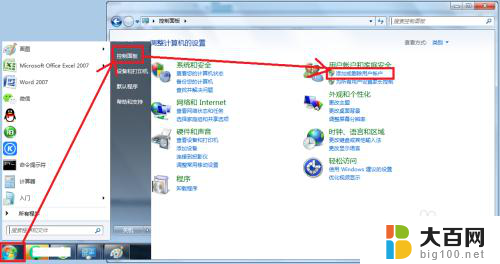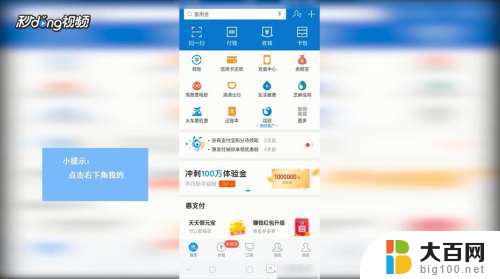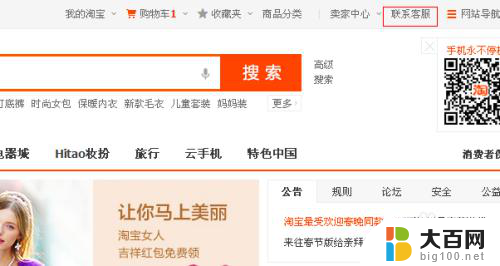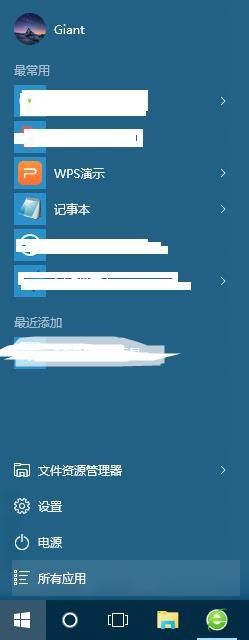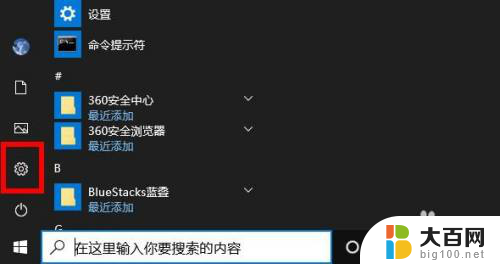联想电脑怎么更改用户名 联想电脑用户名修改教程
更新时间:2024-01-21 14:47:11作者:xiaoliu
联想电脑作为一款广受欢迎的电脑品牌,拥有大量用户,有时候我们可能需要更改我们的用户名,以便更好地适应个人需求或者保护个人隐私。如何在联想电脑上更改用户名呢?在本教程中,我们将为您详细介绍联想电脑用户名的修改方法,帮助您轻松完成这一操作。无论您是为了个性化设置还是为了更好地保护个人信息,本教程都将为您提供清晰的步骤和操作指南,让您能够轻松更改联想电脑的用户名。
方法如下:
1.首先打开电脑上的控制面板;
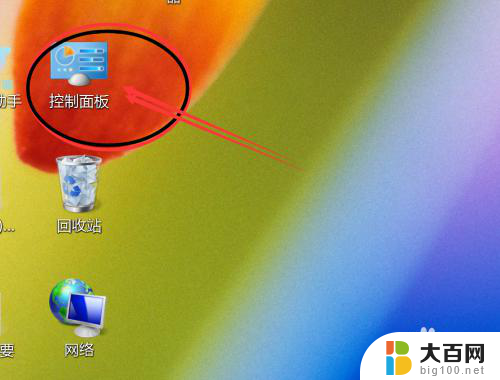
2.然后在控制面板中找到用户账户和家庭安全点击进入;

3.然后找到用户账户点击进入下一步;
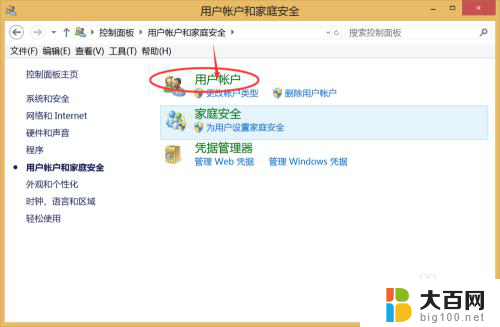
4.在用户账户里面找到更改账户名称点击进入;

5.在更改名称界面把自己准备好的名字填好点击确定;
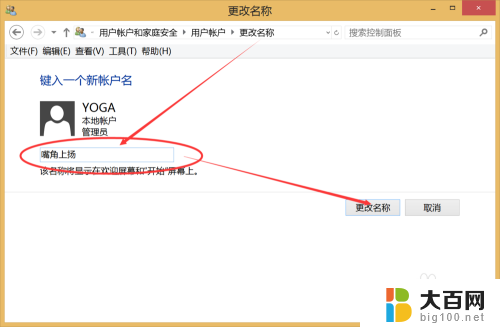
6.最后退出所有程序回到电脑主界面把电脑关机重启,桌面显示的用户名称就是自己设置好的名称了。
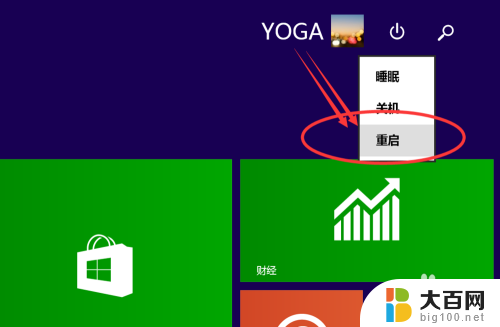
以上是关于如何更改联想电脑用户名的全部内容,如果有遇到相同情况的用户,可以按照以上方法解决。